电脑win11操作系统安装
- 分类:Win11 教程 回答于: 2022年12月27日 08:56:19
有网友想要自己动手安装电脑操作系统win11,由于是新手没有经验不知道该怎么操作,那么如何安装电脑win11操作系统呢?下面小编就演示下电脑win11操作系统安装的步骤。
工具/原料:
系统版本:win11专业版
品牌型号:华硕UX30K723A
软件版本:小白一键重装系统 v2990
方法/步骤:
方法一:一键重装win11系统
这种方法是在电脑可以正常使用的情况下在线安装,具体步骤如下:
1、首先下载安装小白一键重装系统软件,打开后选择在线重装,点击要安装的win11系统,点击下一步。

2、勾选要同时安装的其他应用软件。
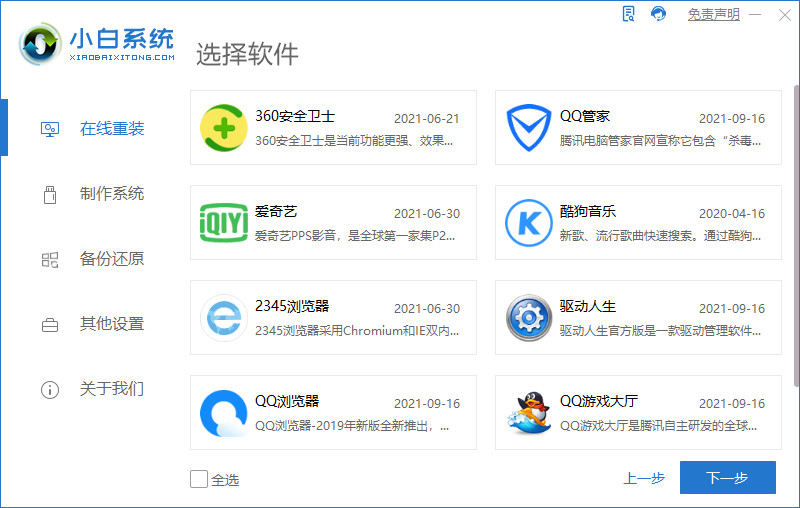
2、等待软件下载搜集安装系统所需要的各种资源。

4、提示系统安装环境部署完毕后,点击立即重启。


5、进入启动管理器界面,选择第二项回车。
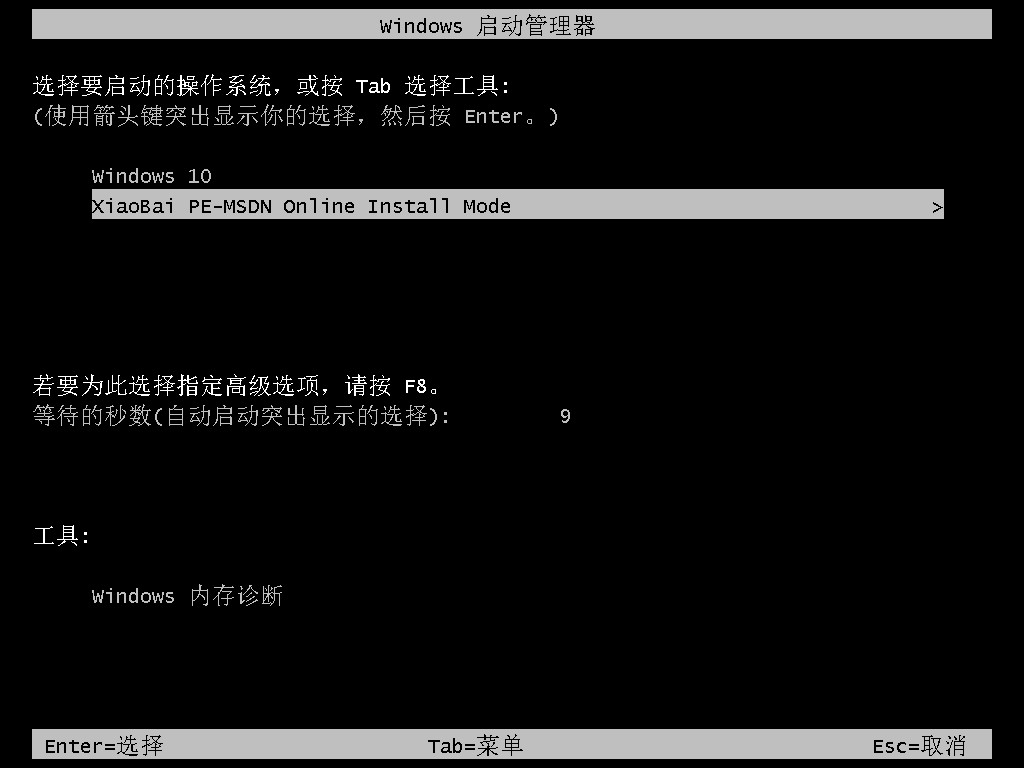
6、等待系统格式化分区自动安装。

7、安装完后点击自动重启。
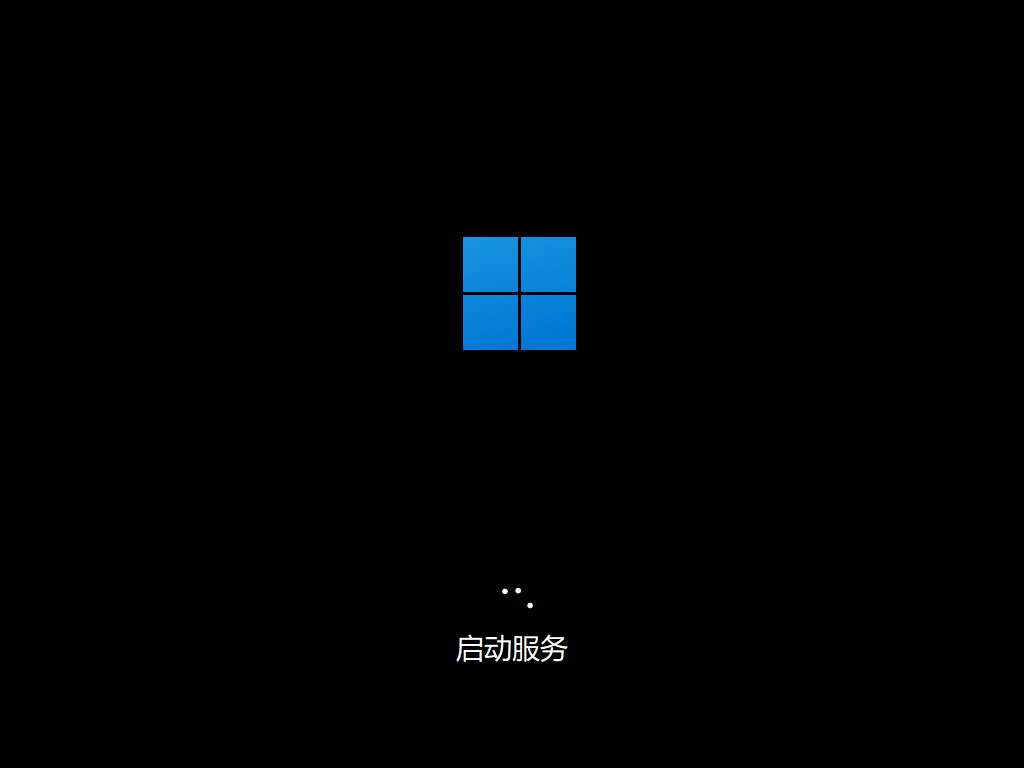
8、等待系统自动进入到桌面,电脑系统安装win11完成。

方法二:u盘重装win11系统
这种方法是电脑进不去系统的情况下使用最佳,具体步骤如下:
1、下载小白软件后,将u盘插入好用的电脑,打开软件,点击开始制作启动盘。
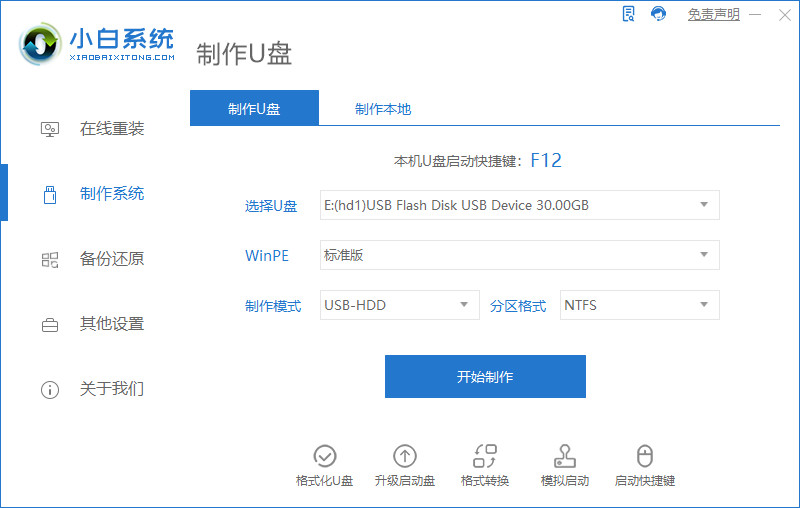
2、选择好要制作的系统版本,点击开始制作。

3、确认好已备份好所有资料,点击确定。

4、等待下载安装系统所需要的各种资源。
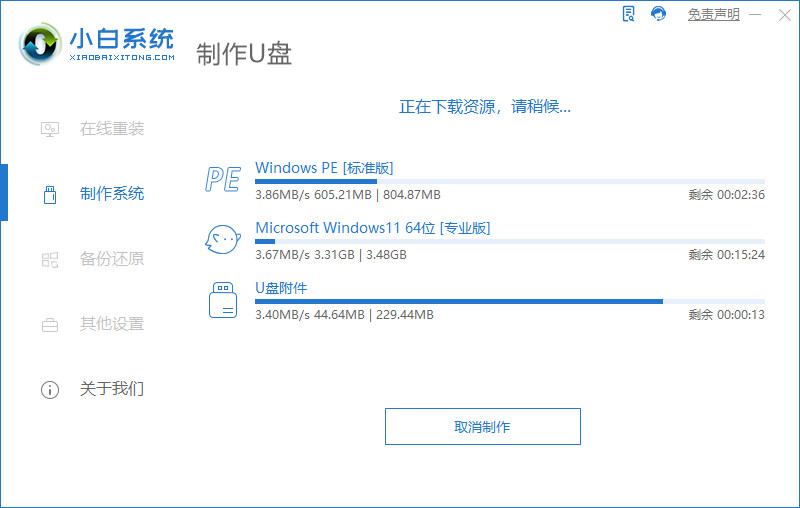
5、提示u盘制作完成后点击取消。
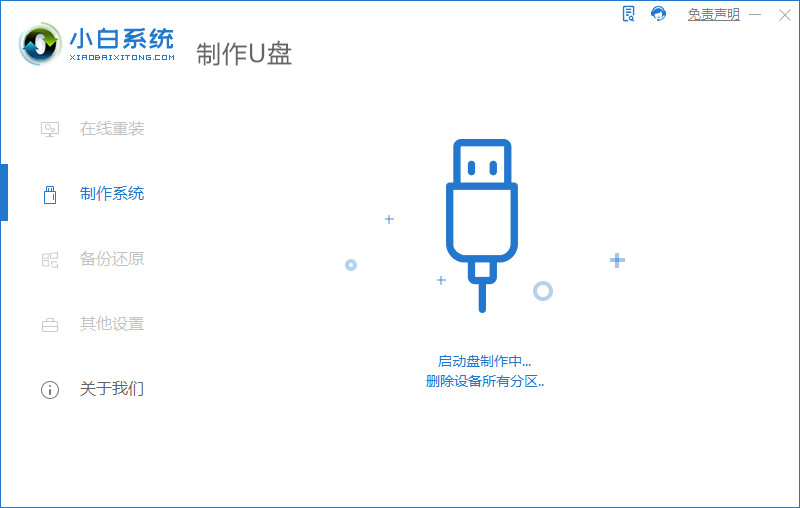

6、将u盘插入要安装系统的电脑,开机按启动热键进入系统,点击Boot选项卡,选择Boot Option #1项,回车。

7、等待系统自动安装。

8、提示安装完成后点击立即重启。
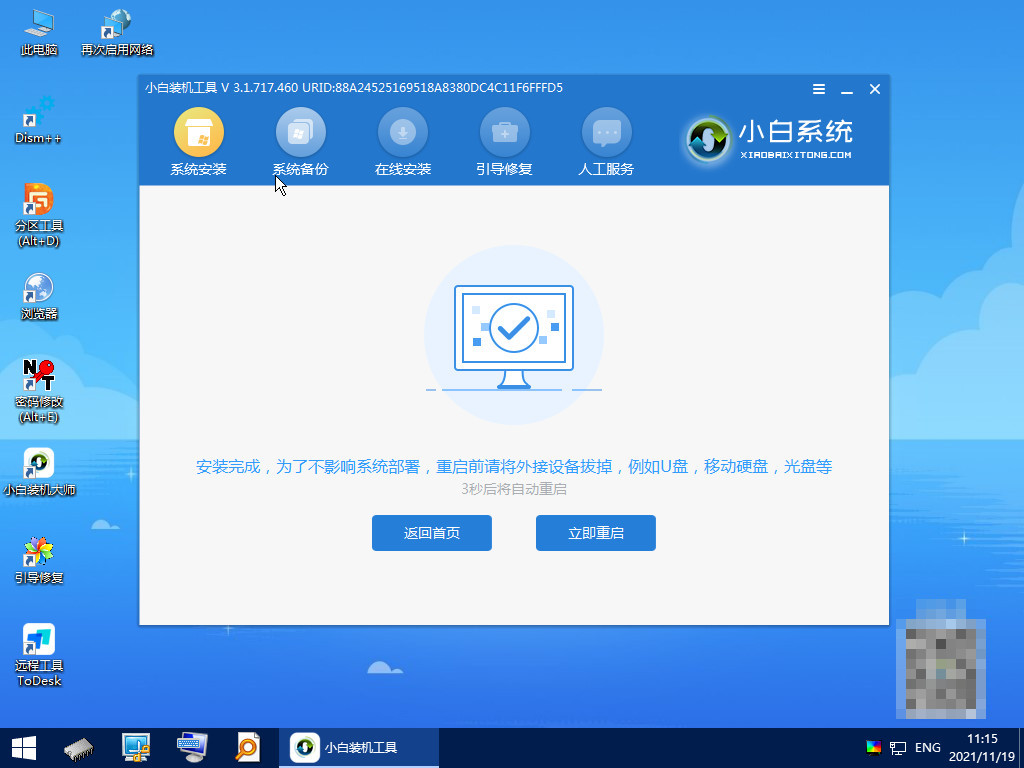
9、进入系统桌面,安装完成。

总结:
以上就是小编整理分享的电脑win11操作系统安装的方法,用过的朋友都给与了高度评价,不会的朋友可以按照以上步骤操作,希望能帮助到大家。
 有用
9
有用
9


 小白系统
小白系统


 1000
1000 1000
1000 1000
1000 1000
1000 1000
1000 1000
1000 1000
1000 1000
1000 1000
1000 0
0猜您喜欢
- Win11 10.5新功能揭秘:提升办公效率的..2024/11/04
- 盗版win7升级win11系统教程2021/12/29
- win11电脑怎么设置开机密码2022/08/03
- WIN11充电问题解决方案,轻松解决无法充..2024/06/25
- win11检测工具怎么使用的教程介绍..2021/12/16
- 电脑win11怎么查系统配置2023/01/09
相关推荐
- 主板开启什么能升级win11吗2022/12/17
- win11任务栏设置不合并的方法..2022/06/27
- Win11独立调音量功能,让你轻松掌控音量..2023/11/13
- win11系统下载步骤2022/10/06
- 为什么win11没有安全中心 安全中心 ..2022/10/17
- win11任务管理器占用很多内存的解决方..2022/02/15




















 关注微信公众号
关注微信公众号





